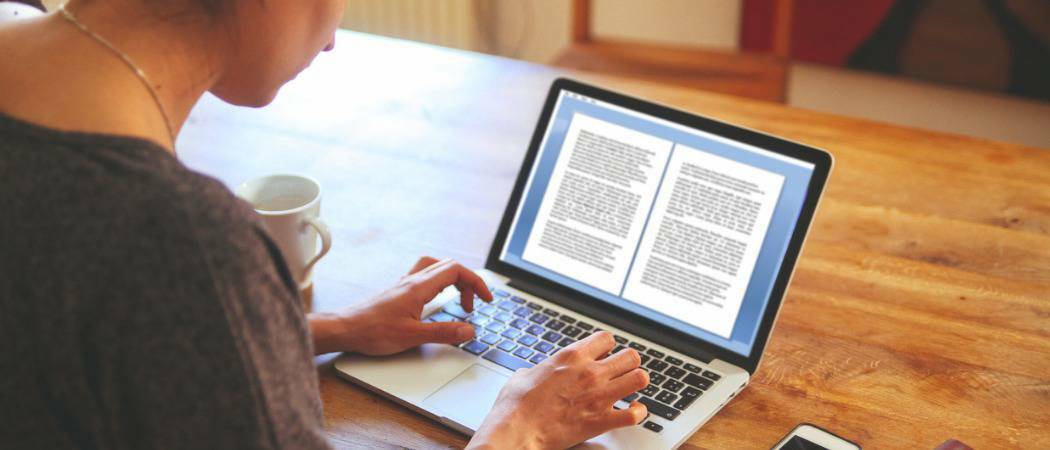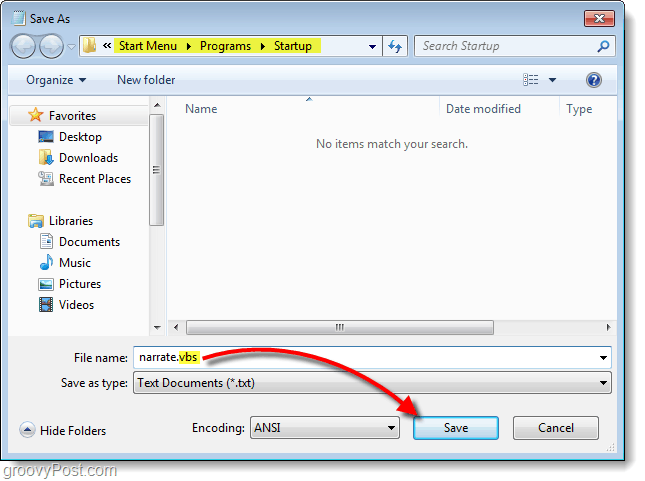Как да създадете книжки с помощта на Microsoft Word 2013
офис на Microsoft Word 2013 / / March 18, 2020
Microsoft Word не е само за писане на отчети. Има много допълнителна функционалност, която ви позволява да създавате повече от документи. Ето как се правят книжки.
Продуктите на Microsoft Office са по-мощни сега, отколкото досега. Всъщност има много неща, които знаете, че програма като Word може да направи, но може би не знаете откъде да започнете. Например, можете публикувайте статии директно във вашия блог от Word и създайте професионални диаграми на потока за презентации в офиса.
Тук ще разгледам създаването на книжки. Книжките могат да бъдат полезни в много ситуации. Независимо дали правите презентация или просто отпечатвате менюта за вечеря. Без значение каква може да е причината, създаването им с Microsoft Word 2013 е просто.
Създайте книжки в Word 2013
На първо място, ще трябва да подготвите няколко неща. Стартирайте Microsoft Word 2013 и отворете празния документ, който ще се превърне във вашата книжка. Щракнете върху върха на лентата досие.
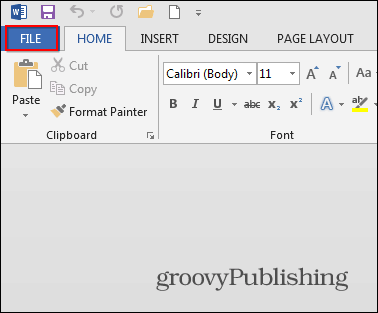
След това в менюто, което се отваря, щракнете върху бутона Печат.
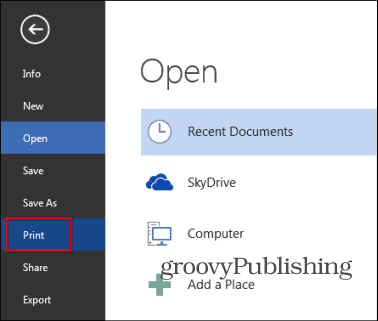
Ще се появи набор от опции за вашия принтер. Отидете на Настройка на страницата - тя е в дъното на списъка с опции за принтер.
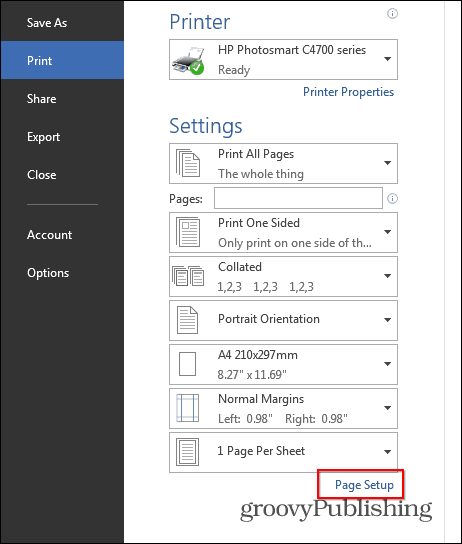
Ще се появи малък прозорец, точно като този по-долу. В Страници раздел, изберете Сгъване на книги в Няколко страници секция. Под него имайте Листове по книжка задайте на Всички.
Не на последно място, задайте канавка до размера, който искате. Улукът е разстоянието между съдържанието и мястото, където ще сгънете книжката си. След като приключите с тези настройки, щракнете върху OK.
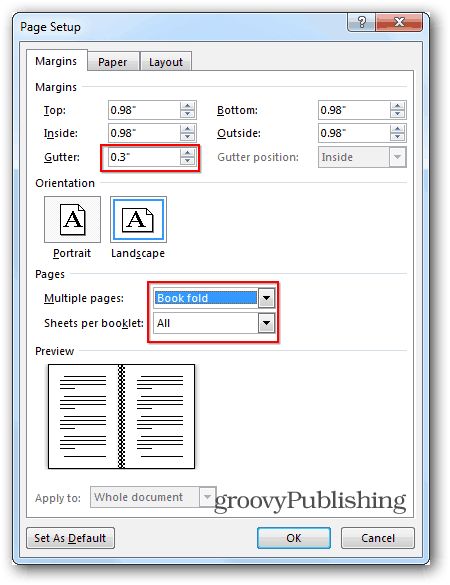
След това създайте самата книжка. За разлика от стари дни на Word 2010, когато трябваше да сте сигурни, че правилно имате правилно страниците, Word 2013 ще ги подреди за вас. Ето защо мога просто да залепя или напиша съдържанието си, както се вижда по-долу, а Word 2013 ще се увери, че нещата са според нуждите. Това е чудесна нова функция, която е не само удобна, но спестява време.
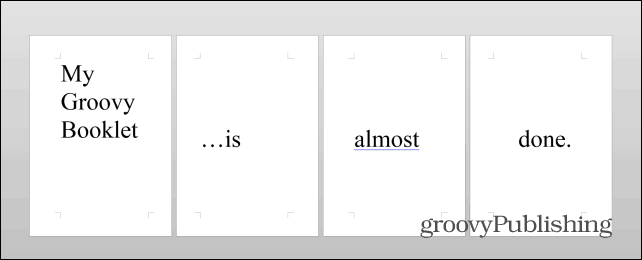
След като съдържанието е подготвено, има още една съществена стъпка, която трябва да преминете. Кликнете досие, тогава печат отново и ако принтерът ви може да печата от двете страни, просто разпечатайте вашата книжка. Ако това не стане, След това изберете Print One Sided под Страници и изберете Ръчно отпечатване на двете страни.
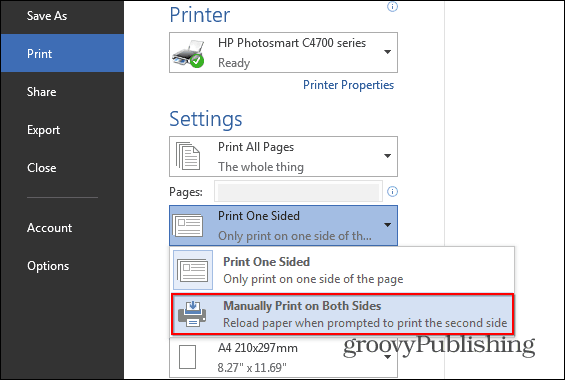
Ако сте направили всичко според инструкциите, трябва да свършите с нещо подобно, но предполагам, че съдържанието ви ще бъде по-сложно и много по-смислено.
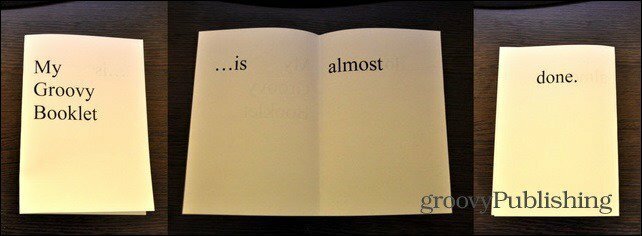
Ако търсите да правите професионални и стилни брошури или други видове брошури, разгледайте Безплатни шаблони на Microsoft.
Ако имате някакви въпроси или имате някои съвети или трикове, които използвате за създаване на книжки, оставете коментар по-долу!